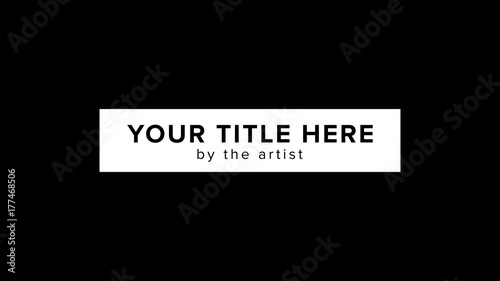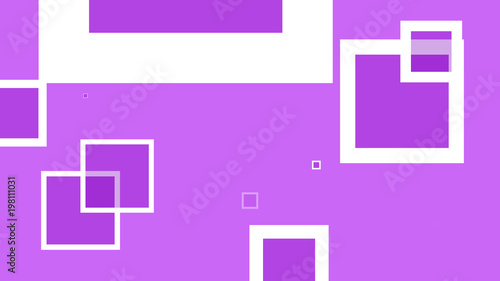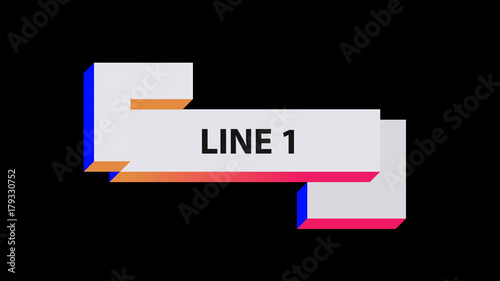AviUtlで動画編集を行う際、コメントやテロップの挿入は動画の質を高める上で非常に重要な要素です。AviUtlのテキスト挿入機能は自由度が高く、細かな設定が可能ですが、同じようなデザインやアニメーションのテキストを何度も作成するのは非効率的です。特に、スライドショーにコメントを添える場合や、シリーズ動画で統一されたテロップを使用する場合など、大量のテキストを扱う際には、一度設定したテキストを効率よくコピーして複製し、再利用するテクニックが不可欠となります。
この記事では、AviUtlにおけるテキストの複製・再利用の基本から、さらに一歩進んだ効率化テクニック、そしてプロの動画クリエイターが実践する時短術まで、網羅的に解説します。これらの知識を習得することで、あなたの動画編集作業は飛躍的にスピードアップし、よりクリエイティブな作業に集中できるようになるでしょう。
Aviutlからステップアップ!
After Effectsなら、テンプレートを使ってさらに高度な表現が驚くほど簡単に作れます。
テンプレートも10点まで無料
AviUtlでテキストを複製する基本テクニック
まずは、AviUtlでテキストオブジェクトを複製するための基本的な操作方法から見ていきましょう。これらのショートカットキーや操作をマスターするだけで、編集効率は格段に向上します。
コピー&ペースト(Ctrl+C / Ctrl+V)
最も一般的で直感的な複製方法が、コピー&ペーストです。Microsoft Officeなどの他のソフトウェアと同様に、AviUtlでもこの操作が可能です。
- 複製したいテキストオブジェクトをタイムライン上で選択します。
- キーボードの
Ctrl + Cを押してコピーします。 - 貼り付けたいレイヤーやタイムライン上の位置にカーソルを移動し、
Ctrl + Vを押して貼り付けます。
この方法は、元のテキストオブジェクトとは異なるレイヤーや、タイムライン上の離れた位置に複製したい場合に特に便利です。
一発複製(Ctrl+D)
AviUtlには、さらに手軽な複製方法として「一発複製」のショートカットキーが用意されています。
- 複製したいテキストオブジェクトをタイムライン上で選択します。
- キーボードの
Ctrl + Dを押します。
これにより、選択したオブジェクトのすぐ下のレイヤーに、全く同じ設定のテキストオブジェクトが複製されます。連続して同じテキストを並べたい場合や、少しだけ位置をずらして重ねたい場合などに非常に役立ちます。
右クリックメニューからの操作
ショートカットキーを覚えるのが苦手な方や、マウス操作を好む方のために、右クリックメニューからも複製操作が可能です。
- 複製したいテキストオブジェクトをタイムライン上で右クリックします。
- 表示されるコンテキストメニューから「コピー」を選択します。
- 貼り付けたい場所で再度右クリックし、「貼り付け」を選択します。
どの方法も結果は同じですが、作業のスピードを考えるとショートカットキーの習得がおすすめです。
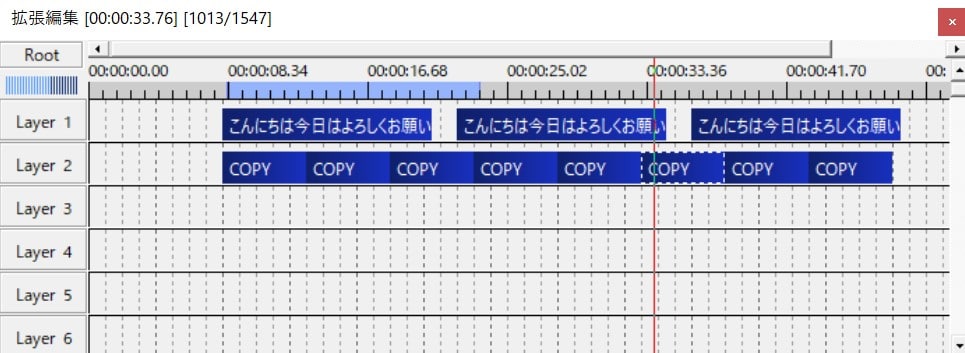

AviUtlでの編集作業は、ショートカットキーをどれだけ使いこなせるかが効率の鍵を握ります。特にCtrl+Dは、テキストだけでなく様々なオブジェクトの複製に頻繁に使うので、ぜひ指に覚え込ませてくださいね。
テキスト設定の効率的な再利用とテンプレート化
単にテキストを複製するだけでなく、その設定自体を保存し、再利用することで、さらに効率的な編集が可能になります。AviUtlには、そのための便利な機能がいくつか備わっています。
「現在の設定を初期値にする」でデフォルト設定をカスタマイズ
新規でテキストオブジェクトを追加する際、毎回同じフォント、サイズ、色などを設定していませんか?AviUtlでは、よく使う設定を「初期値」として保存しておくことができます。
- まず、テキストオブジェクトを一つ作成し、よく使うフォント、サイズ、色、影などの設定を行います。
- 設定ダイアログ(テキストのプロパティウィンドウ)上で右クリックします。
- 「設定の保存」→「現在の設定を初期値にする」を選択します。
この設定を行うと、次回以降に新規でテキストオブジェクトを追加した際に、保存した設定が自動的に適用されます。これにより、毎回同じ設定を繰り返す手間が省け、作業時間を大幅に短縮できます。
エイリアス機能で単一オブジェクトの設定を保存・再利用
特定のデザインやアニメーション効果を適用したテキストを、別のプロジェクトや動画でも繰り返し使いたい場合、エイリアス機能が非常に便利です。エイリアスは、単一のオブジェクトの設定(エフェクト、長さ、中間点など)をファイルとして保存し、いつでも呼び出せるようにする機能です。
- 保存したいテキストオブジェクトをタイムライン上で右クリックし、「エイリアスを作成」を選択します。または、設定ダイアログ上で右クリックし、「設定の保存」→「現在の設定でエイリアスを作成」を選択します。
- エイリアス名を入力し、必要であれば格納フォルダを指定して保存します。
作成したエイリアスは「.exa」ファイルとして保存され、メディアオブジェクトの追加メニューから簡単に呼び出すことができます。複雑な装飾やアニメーションが施されたタイトルロゴや、特定の強調表示テキストなど、単体で再利用したい場合に最適です。
オブジェクトファイル(.exo)で複数オブジェクトをまとめて保存・再利用
オープニングやエンディング、特定のシーンなど、複数のテキストオブジェクトや画像、図形などが組み合わさって構成される複雑なレイアウトを丸ごと再利用したい場合は、オブジェクトファイル(.exo)として保存するのが最も効果的です。
- タイムライン上で、保存したい複数のオブジェクトを選択します(Ctrlキーを押しながらクリック、またはドラッグで範囲選択)。
- タイムライン上の何もオブジェクトがない場所で右クリックし、「ファイル」→「オブジェクトファイルのエクスポート」を選択します。
- ファイル名を入力して保存します。
保存した「.exo」ファイルは、別のプロジェクトで「ファイル」→「オブジェクトファイルのインポート」から読み込むことで、タイムライン上の複数のオブジェクトとその設定をまとめて再現できます。 これにより、動画の定型的な部分を瞬時に作成できるようになり、制作時間を大幅に短縮できます。
エイリアスとオブジェクトファイルの違いと使い分け
エイリアス(.exa)とオブジェクトファイル(.exo)はどちらも設定を保存・再利用する機能ですが、その用途には明確な違いがあります。適切に使い分けることで、より効率的な編集が可能です。
| 項目 | エイリアス(.exa) | オブジェクトファイル(.exo) |
|---|---|---|
| 保存対象 | 単一のオブジェクトとその設定(エフェクト、長さ、中間点など) | 複数のオブジェクトとその設定、レイアウト全体 |
| 主な用途 | 特定のデザインのテキスト、よく使うエフェクト付きの単体オブジェクト | オープニング/エンディング、複雑なシーンのテンプレート、定型的なレイアウト |
| 呼び出し | メディアオブジェクトの追加メニューから選択 | ファイルメニューからインポート、またはドラッグ&ドロップ |
| 利便性 | 単体パーツの素早い呼び出し | 複数パーツのセットを一度に再現 |

エイリアスは単体のパーツ、オブジェクトファイルは複数のパーツで構成される「セット」と考えると分かりやすいでしょう。どちらも動画編集のテンプレート化には欠かせない機能です。
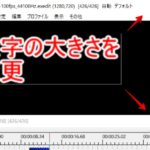 AviUtlでテキストの大きさや位置を自由に調整する方法
動画編集において、テキスト(文字)の挿入は、視聴者への情報伝達、感情表現、そして動画全体のクオリティを左右する重要な要素です。無料でありながら高い自由度を誇る動
AviUtlでテキストの大きさや位置を自由に調整する方法
動画編集において、テキスト(文字)の挿入は、視聴者への情報伝達、感情表現、そして動画全体のクオリティを左右する重要な要素です。無料でありながら高い自由度を誇る動
さらに高度なテキスト管理と効率化のヒント
AviUtlの標準機能だけでも十分効率化は図れますが、さらに踏み込んだテクニックやプラグインを活用することで、テキスト編集の可能性は無限に広がります。
複数オブジェクトの一括編集
同じ設定を複数のテキストオブジェクトに適用したい場合、一つずつ変更するのは手間がかかります。AviUtlでは、複数のオブジェクトを同時に選択し、一括で設定を変更することが可能です。
- タイムライン上で、
Ctrlキーを押しながら変更したいテキストオブジェクトを複数選択します。または、Ctrlキーを押しながらドラッグして範囲選択します。 - 選択した状態で、設定ダイアログ(プロパティウィンドウ)の数値を変更します。
これにより、フォント、サイズ、色、影、字間、行間、透明度など、様々なパラメータを一括で変更できます。 これは、特に多数の字幕やテロップのスタイルを後から統一したい場合に非常に役立ちます。
一括変更可能な主な項目
| 項目 | 説明 |
|---|---|
| フォント | フォントの種類、太字、斜体など |
| サイズ | 文字の大きさ |
| 色 | 文字の色、影の色、縁取りの色 |
| アライメント | 左揃え、中央揃え、右揃えなど |
| 字間・行間 | 文字と文字の間隔、行と行の間隔 |
| 透明度 | テキストの透明度 |
| 合成モード | テキストの合成方法 |
フィルタのコピペプラグインの活用
テキストに複雑なフィルタ効果(ぼかし、マスク、アニメーション効果など)を適用している場合、そのフィルタ設定だけを他のテキストやオブジェクトにコピー&ペーストしたいことがあります。標準機能ではオブジェクト全体を複製するしかありませんが、「CopyFilter」のような外部プラグインを導入することで、フィルタ単体のコピペが可能になります。
このプラグインを導入すると、設定ダイアログのフィルタ上で右クリックすることで、「このフィルタをコピー」や「このフィルタを貼り付け」といった項目が追加されます。 これにより、特定のフィルタ効果を素早く他のオブジェクトに適用できるようになり、作業効率が飛躍的に向上します。

プラグインはAviUtlの機能を拡張する強力なツールですが、導入する際は信頼できる配布元からダウンロードし、動作環境(AviUtl本体や拡張編集のバージョン)を確認することが重要です。
グループ制御による複数テキストの一括操作
複数のテキストオブジェクトを一つのまとまりとして扱いたい場合、「グループ制御」が非常に有効です。グループ制御を使用すると、複数のオブジェクトをまとめて移動、拡大縮小、回転させたり、共通のエフェクトを適用したりできます。
- タイムライン上で「メディアオブジェクトの追加」から「グループ制御」を追加します。
- グループ制御のレイヤーの下に、操作したいテキストオブジェクトを配置します。
これにより、グループ制御のパラメータを変更するだけで、その下のレイヤーにある全てのテキストオブジェクトに同じ変更が適用されます。 複雑なレイアウトを持つタイトルや、複数のテロップが同時に動くシーンなどで、個々のオブジェクトを調整する手間を省けます。
 AviUtlでテキストの位置を一括で変更する方法
AviUtlを使った動画編集において、テキスト(字幕)や画像、図形などのオブジェクトを効率的に配置・調整することは、動画の品質と制作スピードを大きく左右します。特に、
AviUtlでテキストの位置を一括で変更する方法
AviUtlを使った動画編集において、テキスト(字幕)や画像、図形などのオブジェクトを効率的に配置・調整することは、動画の品質と制作スピードを大きく左右します。特に、
Luaスクリプトによる自動化と独自エフェクト
AviUtlはLuaスクリプトによる拡張が可能であり、これによりテキストの動きや表示をプログラミング的に制御したり、独自の複雑なアニメーション効果を作成したりできます。
例えば、テキストがランダムに表示されたり、音声の波形に合わせて文字が振動したりするなど、標準機能では難しい表現もスクリプトによって実現可能です。 また、繰り返し行う作業を自動化するスクリプトを作成することで、究極の効率化を図ることもできます。
Luaスクリプトの導入はやや専門的な知識が必要ですが、多くの有志が作成したスクリプトが公開されており、それらを活用するだけでも表現の幅が大きく広がります。

Luaスクリプトは、AviUtlの可能性を無限に広げる強力なツールです。プログラミングの知識があれば、自分だけのオリジナルエフェクトや自動化ツールを作成し、他のクリエイターと共有することも可能です。
プロが実践するテキスト編集の時短術
最後に、プロの動画クリエイターが実践している、テキスト編集におけるさらなる時短術をご紹介します。これらの習慣を取り入れることで、あなたの編集ワークフローはさらに洗練されるでしょう。
ショートカットキーの徹底活用
AviUtlのショートカットキーは多岐にわたりますが、特に頻繁に使うものは完全に習得し、マウス操作を極力減らすことが時短の基本です。
Ctrl + C(コピー)Ctrl + V(貼り付け)Ctrl + D(下レイヤーに複製)Delete(削除)Ctrl + Z(元に戻す)S(分割)P(中間点追加)
これらの基本に加え、よく使うエフェクトや機能にもショートカットキーを割り当てることで、作業速度は飛躍的に向上します。
プロジェクトファイルのテンプレート化
動画制作のプロジェクトごとに、よく使うオープニング、エンディング、字幕スタイル、BGMトラックなどの基本構成をあらかじめ「プロジェクトファイル(.aup)」として保存しておきましょう。
新規プロジェクトを開始する際は、このテンプレートファイルを読み込み、必要な部分だけを修正・追加していくことで、ゼロから構築する手間を省けます。 これにより、動画全体の統一感を保ちつつ、制作時間を大幅に短縮できます。
辞書登録の活用
動画内で繰り返し登場する固有名詞、専門用語、定型文などは、PCの辞書登録機能に登録しておくと便利です。これにより、入力の手間を省き、誤字脱字も減らすことができます。
 AviUtlで作れるテキストアニメーション例一覧 [標準機能のみ]
AviUtlは、その高い自由度と拡張性から、多くの動画クリエイターに愛用されている無料の動画編集ソフトです。一般的な家庭向け動画編集ソフトでは、あらかじめ用意されたテ
AviUtlで作れるテキストアニメーション例一覧 [標準機能のみ]
AviUtlは、その高い自由度と拡張性から、多くの動画クリエイターに愛用されている無料の動画編集ソフトです。一般的な家庭向け動画編集ソフトでは、あらかじめ用意されたテ

効率化は一度設定したら終わりではありません。定期的に自分の作業フローを見直し、もっと良い方法はないか、新しいプラグインやスクリプトはないかを探求する姿勢が、常に進化し続けるプロの秘訣です。
まとめ
AviUtlにおけるテキストの複製と再利用は、単なる時短テクニックに留まらず、動画編集の品質と一貫性を高める上でも非常に重要なスキルです。基本的なコピー&ペーストや一発複製から始まり、「初期値設定」「エイリアス」「オブジェクトファイル」といったテンプレート機能、さらには「フィルタのコピペプラグイン」や「グループ制御」、そして「Luaスクリプト」による高度な自動化まで、AviUtlには様々な効率化の手段が用意されています。
これらの機能を適切に使いこなし、自分なりの効率的なワークフローを確立することで、あなたはより少ない時間で、より高品質な動画を制作できるようになるでしょう。ぜひこの記事で紹介したテクニックを実践し、あなたのAviUtl編集スキルを次のレベルへと引き上げてください。
動画の質を高めるアニメーション素材
10点まで無料でダウンロードできて商用利用もOK!今すぐ使えるテンプレート